Napraw brak pliku Iusb3mon.dll w błędzie komputera z systemem Windows
Plik iusb3mon.dll jest ważnym plikiem w monitorze Intel USB 3.0 lub innych programach z nim związanych. Jeśli widzisz komunikat o błędzie, że na komputerze brakuje pliku iusb3mon.dll(iusb3mon.dll is missing from your computer) , zarejestruj go ponownie lub ponownie zainstaluj program, w tym przewodniku pokażemy Ci, jak to naprawić.
Monitor Intel USB 3.0 ( iusb3mon.exe(Monitor) ) w sterowniku kontrolera hosta (Host Controller Driver)USB 3.0 eXtensible jest usługą działającą w tle systemu operacyjnego Windows(Windows OS Service) , która monitoruje stan Plug and Play wszystkich portów USB i generuje wyskakujące powiadomienia o zdarzeniach. Aby Intel USB 3.0 Monitor i inne powiązane z nim programy działały poprawnie, kluczowy jest plik iusb3mon.dll. Jeśli brakuje go na twoim komputerze, programy, które go potrzebują, mogą zepsuć się lub przestać działać. Zobaczmy, jak możemy naprawić błąd.
Na Twoim komputerze brakuje pliku iusb3mon.dll
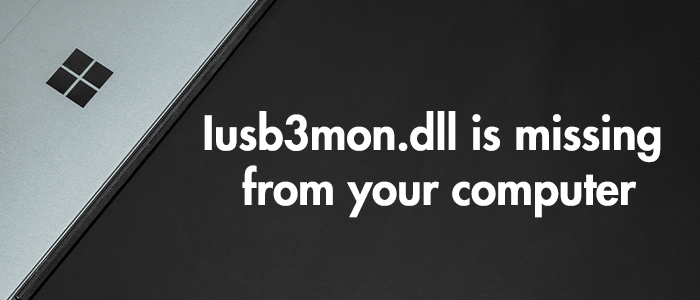
Typowe błędy, które widzimy w odniesieniu do iusb3mon.dll to:
- Brak pliku iusb3mon.dll
- Błąd ładowania pliku iusb3mon.dll
- iusb3mon.dll uległ awarii
- Nie znaleziono pliku iusb3mon.dll
- Nie można znaleźć pliku iusb3mon.dll
- iusb3mon.dll naruszenie dostępu
- Błąd punktu wejścia procedury iusb3mon.dll
- Nie można znaleźć pliku iusb3mon.dll
- Nie można zarejestrować pliku iusb3mon.dll
Są to poprawki, które mogą pomóc w łatwym naprawieniu błędów iusb3mon.dll.
- Ponownie zarejestruj plik iusb3mon.dll
- Sprawdź aktualizacje sterowników
- Przeskanuj swój komputer w poszukiwaniu złośliwego oprogramowania
- (Reinstall Intel USB 3.0)Zainstaluj ponownie sterownik kontrolera hosta (Host Controller Driver)Intel USB 3.0 eXtensible
- Wykonaj przywracanie systemu.
Zobaczmy szczegółowo każdą poprawkę.
1] Ponownie zarejestruj(Re-register) plik iusb3mon.dll
Prostą poprawką dla iusb3mon.dll, której brakuje na Twoim komputerze, jest ponowna rejestracja . Musisz skopiować/wkleić plik DLL do folderu (DLL)C:\Windows\System32 , a następnie go zarejestrować.
Powiązane(Related) : Jak naprawić błędy brakujących plików DLL(fix Missing DLL files errors) .
2] Sprawdź aktualizacje sterowników
Innym sposobem naprawienia błędu braku pliku iusbmon.dll jest aktualizacja powiązanych z nim sterowników. Ponieważ aktualizacje systemu wykonują również proces aktualizacji sterowników, sprawdź aktualizacje sterowników i opcjonalne(Driver and Optional Updates) w systemie Windows i zainstaluj je. Aktualizacje możesz sprawdzić w aplikacji Ustawienia(Settings) .
Powiązane(Related) : Napraw błąd systemu lub aplikacji iusb3mon.exe(iusb3mon.exe system or application error) na komputerze z systemem Windows.
3] Przeskanuj komputer w poszukiwaniu złośliwego oprogramowania
Istnieje duże prawdopodobieństwo, że możliwą przyczyną błędu może być złośliwe oprogramowanie. Aby to naprawić, przeskanuj swój komputer programami antywirusowymi i chroniącymi przed złośliwym oprogramowaniem. Jeśli znajdą jakiekolwiek ślady złośliwego oprogramowania lub podobnych problemów, programy naprawiają je automatycznie i wyświetlają raport.
4 ] Ponownie zainstaluj sterownik kontrolera hosta (Host Controller Driver)Intel USB 3.0(] Reinstall Intel USB 3.0) eXtensible
Innym prostym sposobem naprawienia błędu braku pliku iusbmon.dll jest odinstalowanie sterownika kontrolera (Host Controller Driver)Intel® USB 3.0 eXtensible Host z komputera i ponowne zainstalowanie go.
Sterownik jest dostępny do pobrania w witrynie intel.com(intel.com) .
5] Wykonaj przywracanie systemu
Ostateczną poprawką dla iusb3mon.dll jest przywrócenie systemu Windows , gdy wszystko działało dobrze, bez błędu iusb3mon.dll.
W ten sposób możesz naprawić błąd i przywrócić normalny komputer.
Twój problem z iusb3mon.dll powinien już zostać naprawiony. Jeśli masz jakiekolwiek wątpliwości lub sugestie, daj nam znać w sekcji komentarzy.
Przeczytaj: (Read: )Nie udało się załadować pliku DLL na komputerze z systemem Windows 10.(Failed to load DLL file on Windows 10 computer.)
Related posts
Napraw Crypt32.dll nie znaleziony lub brakujący błąd w systemie Windows 11/10
Napraw nieudany błąd ShellExecuteEx w systemie Windows 11/10
Napraw błąd identyfikatora zdarzenia 7031 lub 7034, gdy użytkownik wylogowuje się z komputera z systemem Windows 10
Napraw błąd aktualizacji systemu Windows 0xC1900101-0x4000D
Błąd 0x80070013 dla przywracania systemu, kopii zapasowej lub naprawy Windows Update
Napraw ShellExecuteEx nie powiodło się; błąd kodu 8235 w systemie Windows10
Napraw zdrapki programu Photoshop są pełne w systemach Windows i Mac
Napraw brak woluminu lustrzanego po ponownej instalacji systemu Windows 11/10
Napraw błąd wykonawczy R6034 w systemie Windows 11/10
Napraw kod błędu Windows Update 0x800704B8 - 0x3001A
Napraw wpis kontroli dostępu jest uszkodzonym błędem w systemie Windows 10
Napraw nieprawidłową konfigurację magazynu Steam Error na komputerze z systemem Windows
Napraw błędy bufora drukarki w systemie Windows 10
Napraw błąd WpnUserService.dll w systemie Windows 11/10
Napraw błąd logowania do sklepu Microsoft Store 0x801901f4 w systemie Windows 11/10
Napraw OBS, który nie przechwytuje dźwięku z gry w systemie Windows 11/10
Napraw Nie można uzyskać dostępu do błędu serwera VPN w PIA w systemie Windows 11
Napraw błędy BIOS Power-On Self-Test (POST) na komputerach z systemem Windows
Napraw błąd Microsoft Store lub Windows Update 0x80246013
Napraw nazwę zdarzenia problemu BEX64 w systemie Windows 10
